Tanto PDF como PPT son ideales a su manera. El PDF es la opción más conveniente para compartir información, mientras que el PPT proporciona la mejor plataforma para presentaciones. A veces, es posible que necesites convertir PDF a PPT para uso empresarial o profesional. Existen ciertos programas y herramientas que le permiten realizar esto con facilidad.
En este artículo, presentaremos 3 métodos para ayudarte a cambiar PDF a PowerPoint.
En este artículo
¿Cuáles son las diferencias entre PDF y PPT?
Ambas formatos difieren entre sí de maneras ideales.
- Existen diferencias destacadas en el estilo de fuente, tema y diseño que se pueden observar en el formato PPT de un archivo, mientras que, por otro lado, el diseño de PowerPoint permanece intacto.
- Un archivo PDF se puede ver fácilmente, mientras que para acceder a la vista completa de un PPT, es necesario suscribirse a ciertos planes.
- Además de esto, un archivo PDF se puede acceder fácilmente en todos los dispositivos comunes posibles, mientras que el PPT debe ser instalado y ejecutado específicamente en algunos dispositivos. En otros casos, ni siquiera está disponible de forma predeterminada en equipos de escritorio.
- El formato PDF también es uno de los softwares más convenientes para finanzas y contratos comerciales, mientras que el PPT solo es útil para presentaciones.
Método 1. Cambiar PDF a PPT con PDFelement
Con una adopción rápida, licencia perpetua y despliegue sencillo, PDFelement te ayuda a elegir, organizar, convertir y editar PDFs. Puedes registrarte fácilmente en PDF desde cualquier dispositivo y obtener las mejores soluciones para todas tus necesidades. Una de las herramientas más comunes que se utilizan para convertir archivos es PDFelement.
Wondershare PDFelement: una excelente herramienta para convertir PDF en PPT
El PDFelement es uno de los editores de PDF más fáciles de usar que existen. Está disponible para Windows 11 y 10, 8, 7, 8.1 y Vista, tanto para sistemas operativos de 32 bits como de 64 bits. Uno puede transformar PDF a PPT en varias plataformas como móvil, web y escritorio. Se utiliza para editar, organizar y convertir archivos de diferentes tamaños y capacidades. Los resultados obtenidos son de calidad mejorada.

![]() Impulsado por IA
Impulsado por IA
Con Wondershare, los archivos de PDFelement se pueden convertir fácilmente a JPG, Word, PNG y Excel, y viceversa. Una de las mayores ventajas de usar el software es su capacidad para contener y convertir múltiples archivos al mismo tiempo. Esto ahorra mucho tiempo y energía y cubre sus archivos de manera eficiente.
Uno de los problemas más comunes que enfrentan la mayoría de los usuarios es el cambio de formato después de la conversión. El Wondershare PDFelement convierte archivos a su máxima calidad sin causar ningún cambio en el formato. Está diseñado para ser utilizado de manera eficiente en todas las plataformas, incluidos Windows y Mac, junto con Android y iPhone. Aparte de escritorio y móvil, también se utiliza en la nube de documentos para la conversión de archivos.
Aparte de esto, PDFelement es una de las alternativas más convenientes a Adobe Acrobat. Son rentables y funcionan de manera eficiente y más rápida que todos los demás convertidores.
Cómo cambiar PDF a PowerPoint con PDFelement
Entonces, ¿cómo se cambia un PDF a PowerPoint con la ayuda de PDFelement? Echemos un vistazo a cómo se puede utilizar de manera eficiente el Wondershare PDFelement para cambiar PDF a PowerPoint.

![]() Impulsado por IA
Impulsado por IA
Paso 1Abrir el archivo PDF
Primero, inicia PDFelement en tu dispositivo. Selecciona el archivo PDF que deseas convertir y ábrelo haciendo clic en "Abrir PDF", que se encuentra en la ventana de inicio. Proporciona una ruta al archivo y luego haz clic en el botón "Abrir".
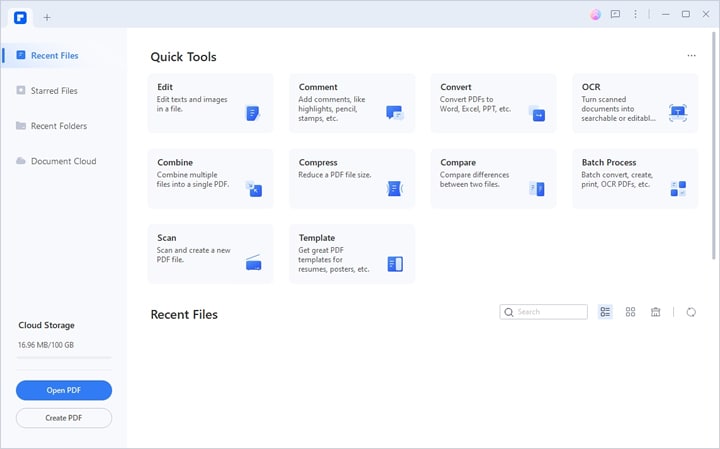
Paso 2Editar el PDF antes de convertirlo
Puedes eliminar fácilmente frases, textos e imágenes no deseados que no sean necesarios. Este paso no es obligatorio, pero en caso de que su PDF contenga muchos textos e imágenes no deseados que no sean necesarios, puedes ir a la pestaña de edición y realizar los cambios. Puedes continuar si no es necesario editar nada.

Paso 3Convertir el archivo PDF a PPT
El primer paso para la conversión es hacer clic en el botón "Convertir". Después de hacer clic en el botón de convertir, se te proporcionarán una serie de opciones. Continúa con la opción "A PPT" y estará listo. Esto potencialmente convertirá tu PDF a PPT.
Hay muchas formas potenciales de cambiar PDF a PowerPoint. Sin embargo, esta es una de las formas convenientes de convertir un archivo PDF.
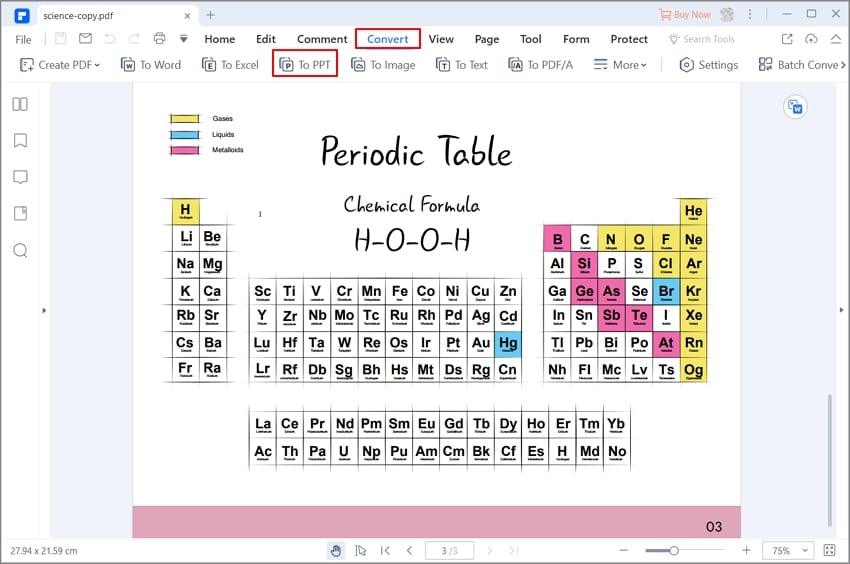
Cambiar múltiples PDF a archivos PPT
La función de conversión por lotes es un paso importante que debe completarse después de lanzar el programa PDFelement. La opción "Convertir" aparece en la ventana después de seleccionar "Herramienta" desde el botón "Proceso por lotes". Esta es una función que te permite cargar varios archivos PDF y convertirlos al formato PPT. Los archivos convertidos pueden guardarse después de seleccionar la carpeta de salida.

![]() Impulsado por IA
Impulsado por IA
Paso 1Haz clic en "Proceso por lotes"
Haz clic en "Herramienta"> "PDF por lotes". Una vez que hayas lanzado PDFelement, no es necesario hacer muchos cambios en el formato de tu archivo. Esta es una de las formas más efectivas de convertir varios archivos al formato PPT.

Paso 2Agregar archivos
Este es el paso en el que cargas tus archivos preparados. Sube tus archivos PDF usando el botón "+ Agregar archivo" y luego suéltalos en tus respectivas ventanas. Aquí puedes tener tus manos en múltiples archivos a la vez.
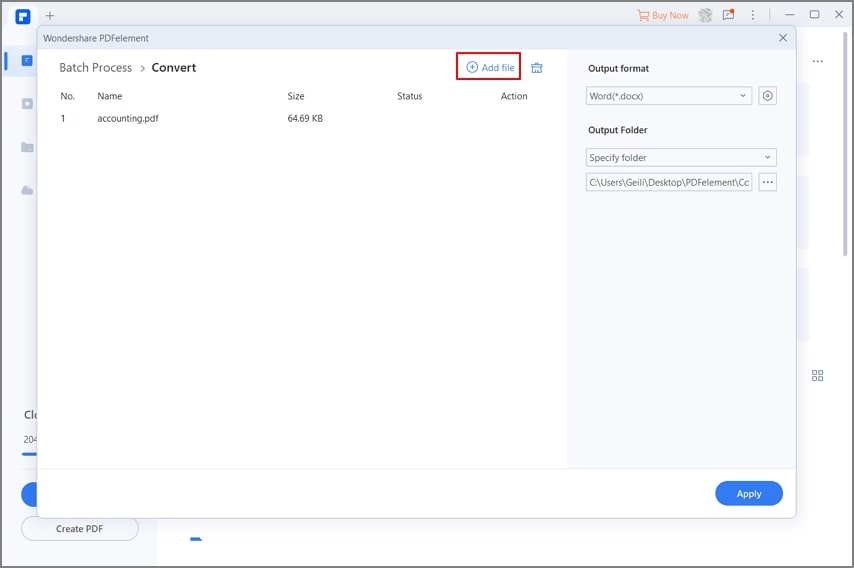
Paso 3Transformar los múltiples archivos PDF a PPT
Este es el último paso antes de obtener los archivos convertidos. Simplemente haz clic en "Aplicar" y esto transformará todos tus archivos al formato PPT. Ahí lo tienes, todo listo y listo para usar con tus diapositivas PPT.


![]() Impulsado por IA
Impulsado por IA
Método 2. Usar una herramienta en línea para cambiar PDF a PPT online
Hay muchas posibles herramientas en línea disponibles que se utilizan para cambiar PDFs a PPTs. Uno de ellos es HiPDF. El uso de HiPDF te permite editar y convertir fácilmente PDFs sin preocuparte por una brecha de datos.
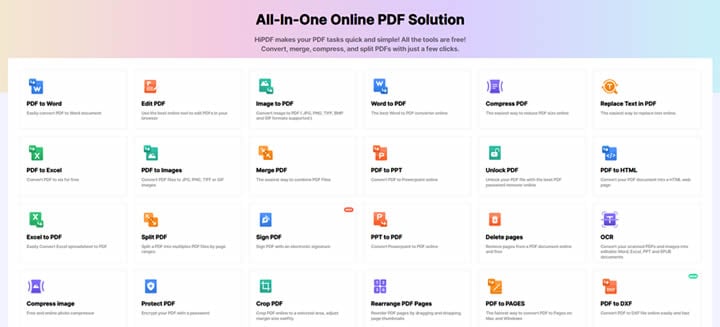
HiPDF procesa millones de archivos en total. Con HiPDF, puedes estar completamente seguro y protegido sobre tus datos. Es una herramienta en línea gratuita que hace que el proceso de conversión sea fácil y seguro para ti. Divide, convierte, fusiona y comprime archivos potenciales juntos que se pueden utilizar para convertir.
HiPDF es conocido por ser una de las aplicaciones web más eficientes. Algunas de las características más destacadas de las aplicaciones son:
- Cambios y ediciones de texto fáciles.
- Manteniendo tu formato 100% intacto sin ningún cambio.
- También puedes agregar una firma electrónica de forma gratuita.
A continuación se muestran los pasos para convertir utilizando HiPDF.
Paso 1Acceder a las herramientas de PDF y PPT
Puedes visitar el enlace oficial de HiPDF para obtener acceso gratuito al convertidor de PDF a PPT.
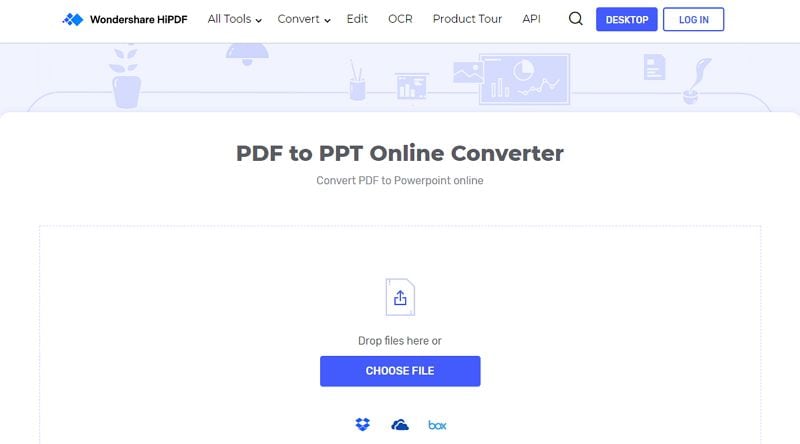
Paso 2Sube y convierte el documento
Haz clic en "Seleccionar archivo" y luego sube tu archivo. Una vez que se haya subido, haz clic en el botón "Convertir" y listo.
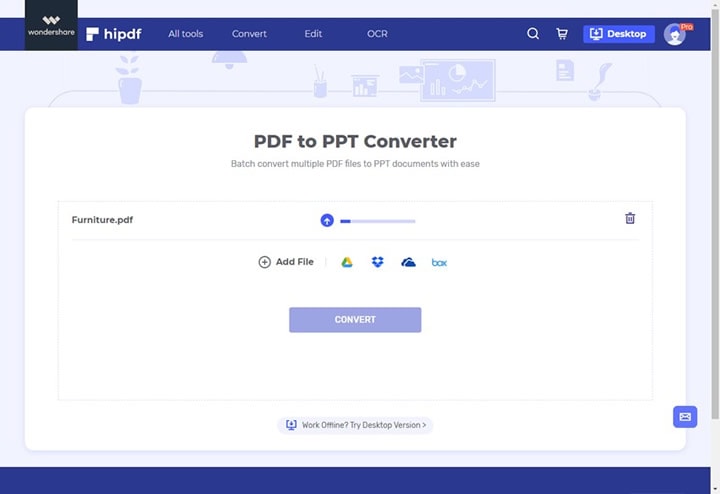
Paso 3Descargar el archivo PPT cambiado
Una vez que hayas finalizado el proceso de conversión, se descargará tu archivo y podrás acceder fácilmente a tus archivos de PDF convertidos.
Método 3. Copiar el contenido del PDF y pegarlo en PPT
Con el tiempo, copiar el contenido de tu PDF directamente en una presentación de PowerPoint ha sido la opción más conveniente. Esto requiere Adobe Reader, con el cual puedes ver archivos. Puedes copiar y pegar tanto imágenes como texto de tu contenido de PDF. Esto se hace de la siguiente manera:
- Abre el archivo PDF que deseas copiar y haz clic derecho en la página para seleccionar la herramienta adecuada.
- Arrastra y selecciona la imagen y los textos que deseas incluir en tu presentación.
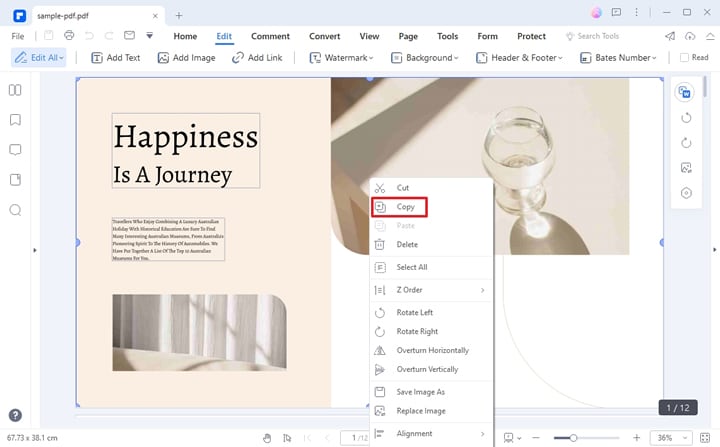
- Elige la opción Copiar y asegúrate de seleccionar todo para no dejar ningún documento fuera. Tu documento será copiado.
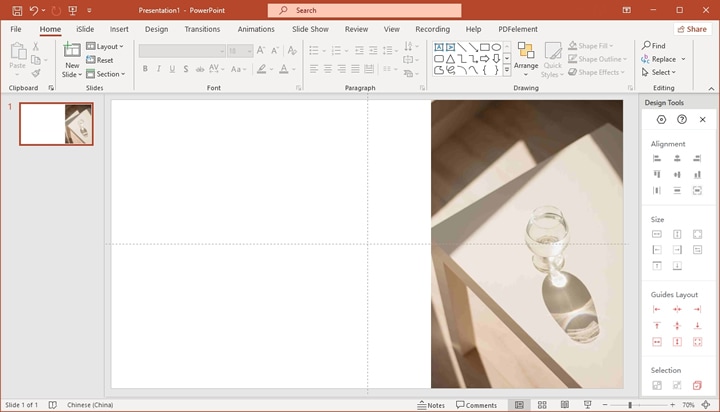
- Este proceso se sigue sólo con los pasos básicos de copiar y pegar.
- Puedes pegar cómodamente tu texto e imagen en la diapositiva.
Ventajas de usar PowerPoint para presentación
Entonces, ¿cuáles son básicamente los beneficios de usar un PPT para tu presentación?
Hay varios beneficios de usar PPT como plataforma potencial de presentación. Es un paquete gráfico completo que le da a tu presentación un sentido de profesionalismo. Al incluir PPT, puedes dibujar fácilmente, presentar un gráfico y usar otras herramientas de gestión.
Con el tiempo y la práctica, puedes adquirir maestría en su uso, y si eres alguien constantemente molestado por cómo cambiar de PDF a PPT, una práctica aquí te hace hacerlo perfectamente. Esta es la razón por la que se utiliza popularmente y se menciona por la mayoría de los profesionales que nos rodean. Echemos un vistazo a algunas de sus características más destacadas.Una práctica aquí te hace hacerlo perfectamente. Esta es la razón por la que la mayoría de los profesionales que nos rodean lo utilizan y se refieren a ellos. Echemos un vistazo a algunas de sus características más destacadas.
- Impacto visual: PPT te permite utilizar gráficos, videos e imágenes, lo que crea un mayor impacto en tu presentación.
- Colaboración: Te permite trabajar de forma colaborativa con otras personas. Esto es especialmente útil en los departamentos comerciales para los miembros del equipo.
- Compartir contenido: Con PPT, puedes cargar tu contenido en sitios web y compartirlo fácilmente con otras personas en la web. La opción de Guardar y Enviar archivo te permite hacer esto.
- Flexibilidad: Puedes utilizarlo de varias formas flexibles para comunicarte con tu audiencia.
Conclusión
Tanto los archivos PDF como PPT nos brindan varias facilidades. Ambos tienen sus ventajas y aplicaciones. Hemos proporcionado 3 métodos para convertir archivos PDF a PowerPoint. En cuanto al manejo de documentos de negocios sensibles y confidenciales, se recomienda utilizar el método en línea. De lo contrario, puedes llevar a cabo tu trabajo de manera efectiva en línea con datos confiables y una conexión a internet.


